Cùng với hệ điều hành Windows 10 thì Office 2016 là chính phiên bản mới nhất của Microsoft Office với giao diện đồ họa đẹp mắt, mang lại cho người dùng nhiều trải nghiệm mới lạ, hấp dẫn . Hôm nay, Quản Trị Mạng sẽ hướng dẫn các bạn cách cài đặt và sử dụng Office 2016 trong bài viết dưới đây. Mời các bạn tham khảo.
Lưu ý: Trong suốt quá trình cài đặt, bạn cần phải giữ kết nối Internet ổn định. Nếu chỉ muốn cài Word, Excel thay vì cài tất cả các ứng dụng trong bộ Office 2016 thì bạn tham khảo bài viết này nhé: Cách để chỉ cài Word, Excel trong bộ Office 2016
1. Hướng dẫn cài đặt Office 2016
Bước 1: Sau khi tải về, bạn tiến hành cài đặt trên máy tính của mình (thời gian nhanh hay chậm phụ thuộc vào cấu hình máy tính bạn sử dụng và tốc độ đường truyền mạng).
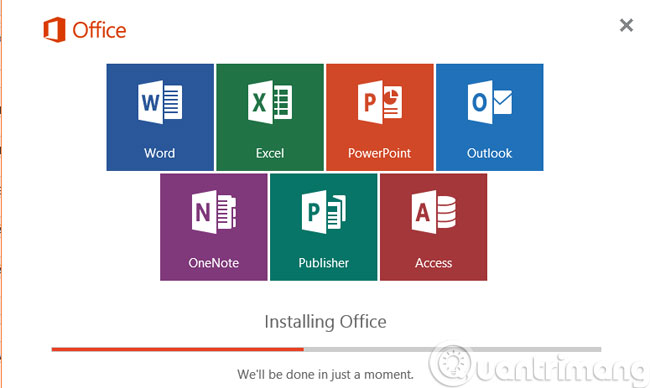
Bước 2: Sau khi quá trình cài đặt kết thúc, hãy nhấn Close để đóng hộp thoại cài đặt lại.
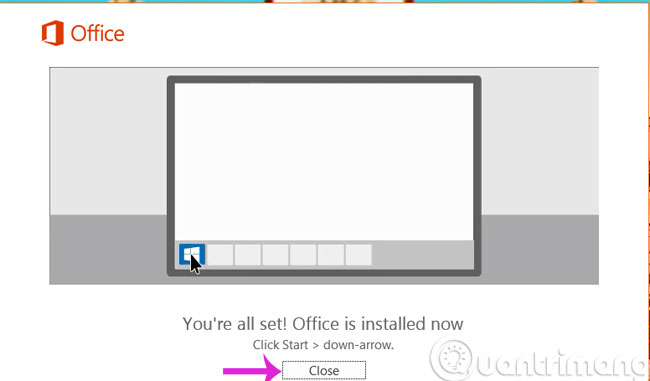
Bước 3: Bạn mở Microsoft Word lên rồi nhấn File > Account. Ở đây sẽ có thông tin về bản dùng thử trong 29 ngày, hãy nhấn Convert to Full để kích hoạt.
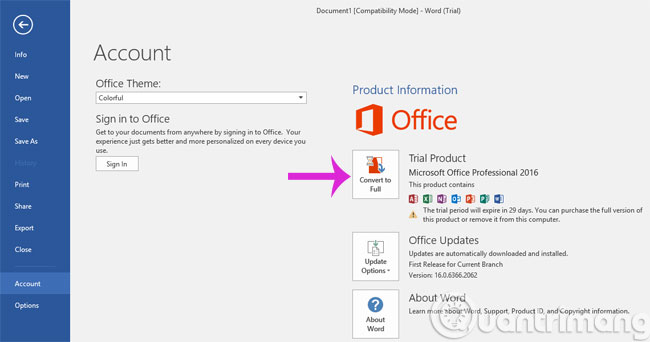
Bước 4: Nhấn tiếp Enter Key rồi nhập đoạn mã sau đây NKGG6-WBPCC-HXWMY-6DQGJ-CPQVG
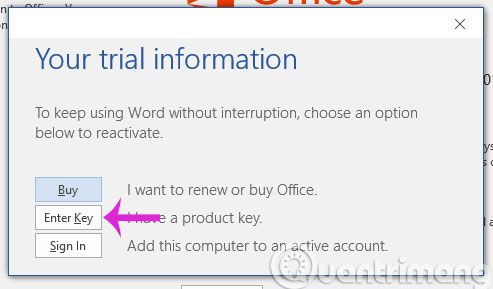
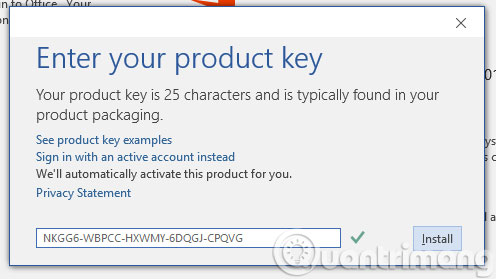
Bạn chờ một chút để Office kích hoạt rồi có thể bắt đầu sử dụng được rồi.
2. Hướng dẫn sử dụng Office 2016
Những tính năng nổi bật xuất hiện trên Office 2016
- Với thiết kế mới sử dụng tông màu trẻ trung, tươi tắn thể hiện ngay trên logo của các ứng dụng Microsoft Word, Microsoft Excel, OneNote, Outlook, PowerPoint.
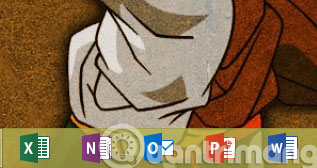
- Office 2016 đã cho phép hiều người dùng cùng thao tác, biên tập trên một tài liệu chung.
- Sự xuất hiện của công cụ tìm kiếm mới mang tên Tell me what you want to do giúp bạn có thể tìm thấy công cụ, tính năng mình cần nhanh chóng hơn, không phải di chuyển qua quá nhiều tab để tìm nữa.
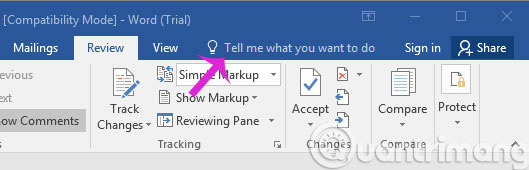
- Microsoft cho phép đối tác thứ ba thông qua các add-in của mình có thể thực hiện, xử lý dữ liệu.
- Insights - công cụ tìm kiếm mới sẽ giúp biến Word thành một tài liệu với thông tin vô tận. Nói cách khác, Word sẽ trở thành một webpage.
- Ngoài ra, Microsoft đã tích hợp các ứng dụng văn phòng này lên tất cả các thiết bị công nghệ PC, laptop, smartphone, tablet.
Xem thêm:
- Khắc phục lỗi There was a problem sending a command to the program trong Excel
- 4 bước sửa lỗi 0x8004FC12 khi kích hoạt Microsoft Office trên Windows 10
- Làm thế nào để mở lại file Word, Excel hay PowerPoint khi đóng mà chưa kịp lưu?
Chúc các bạn thành công!
 Công nghệ
Công nghệ  AI
AI  Windows
Windows  iPhone
iPhone  Android
Android  Học IT
Học IT  Download
Download  Tiện ích
Tiện ích  Khoa học
Khoa học  Game
Game  Làng CN
Làng CN  Ứng dụng
Ứng dụng 







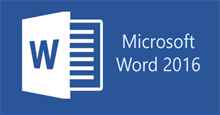











 Linux
Linux  Đồng hồ thông minh
Đồng hồ thông minh  macOS
macOS  Chụp ảnh - Quay phim
Chụp ảnh - Quay phim  Thủ thuật SEO
Thủ thuật SEO  Phần cứng
Phần cứng  Kiến thức cơ bản
Kiến thức cơ bản  Lập trình
Lập trình  Dịch vụ công trực tuyến
Dịch vụ công trực tuyến  Dịch vụ nhà mạng
Dịch vụ nhà mạng  Quiz công nghệ
Quiz công nghệ  Microsoft Word 2016
Microsoft Word 2016  Microsoft Word 2013
Microsoft Word 2013  Microsoft Word 2007
Microsoft Word 2007  Microsoft Excel 2019
Microsoft Excel 2019  Microsoft Excel 2016
Microsoft Excel 2016  Microsoft PowerPoint 2019
Microsoft PowerPoint 2019  Google Sheets
Google Sheets  Học Photoshop
Học Photoshop  Lập trình Scratch
Lập trình Scratch  Bootstrap
Bootstrap  Năng suất
Năng suất  Game - Trò chơi
Game - Trò chơi  Hệ thống
Hệ thống  Thiết kế & Đồ họa
Thiết kế & Đồ họa  Internet
Internet  Bảo mật, Antivirus
Bảo mật, Antivirus  Doanh nghiệp
Doanh nghiệp  Ảnh & Video
Ảnh & Video  Giải trí & Âm nhạc
Giải trí & Âm nhạc  Mạng xã hội
Mạng xã hội  Lập trình
Lập trình  Giáo dục - Học tập
Giáo dục - Học tập  Lối sống
Lối sống  Tài chính & Mua sắm
Tài chính & Mua sắm  AI Trí tuệ nhân tạo
AI Trí tuệ nhân tạo  ChatGPT
ChatGPT  Gemini
Gemini  Điện máy
Điện máy  Tivi
Tivi  Tủ lạnh
Tủ lạnh  Điều hòa
Điều hòa  Máy giặt
Máy giặt  Cuộc sống
Cuộc sống  TOP
TOP  Kỹ năng
Kỹ năng  Món ngon mỗi ngày
Món ngon mỗi ngày  Nuôi dạy con
Nuôi dạy con  Mẹo vặt
Mẹo vặt  Phim ảnh, Truyện
Phim ảnh, Truyện  Làm đẹp
Làm đẹp  DIY - Handmade
DIY - Handmade  Du lịch
Du lịch  Quà tặng
Quà tặng  Giải trí
Giải trí  Là gì?
Là gì?  Nhà đẹp
Nhà đẹp  Giáng sinh - Noel
Giáng sinh - Noel  Hướng dẫn
Hướng dẫn  Ô tô, Xe máy
Ô tô, Xe máy  Tấn công mạng
Tấn công mạng  Chuyện công nghệ
Chuyện công nghệ  Công nghệ mới
Công nghệ mới  Trí tuệ Thiên tài
Trí tuệ Thiên tài